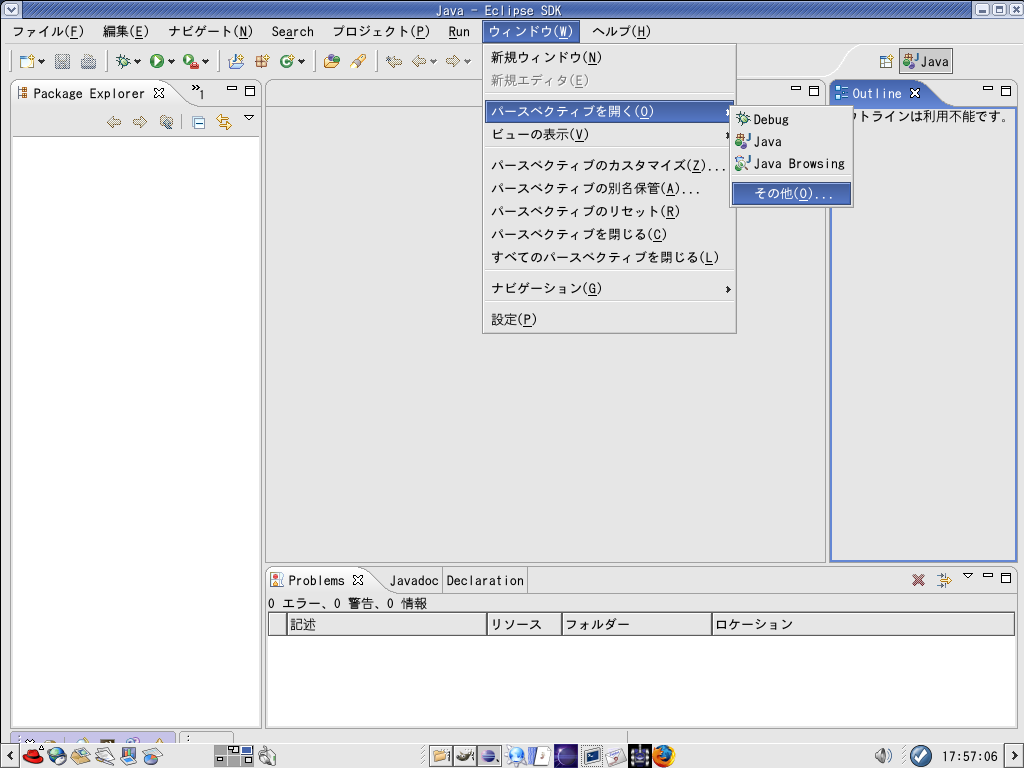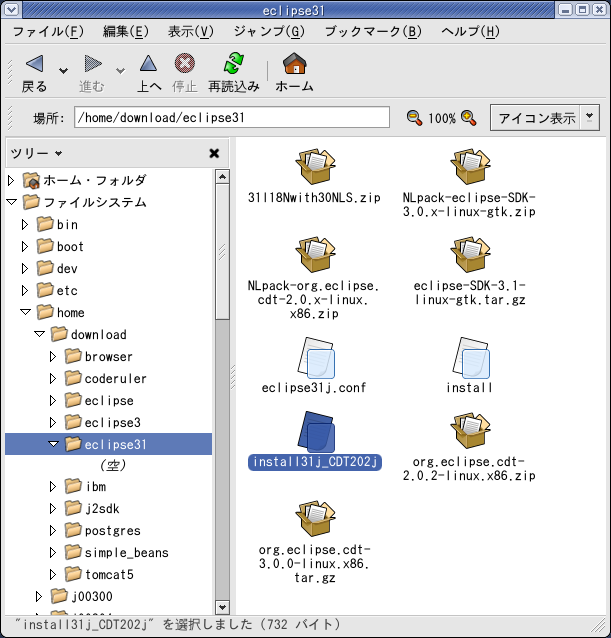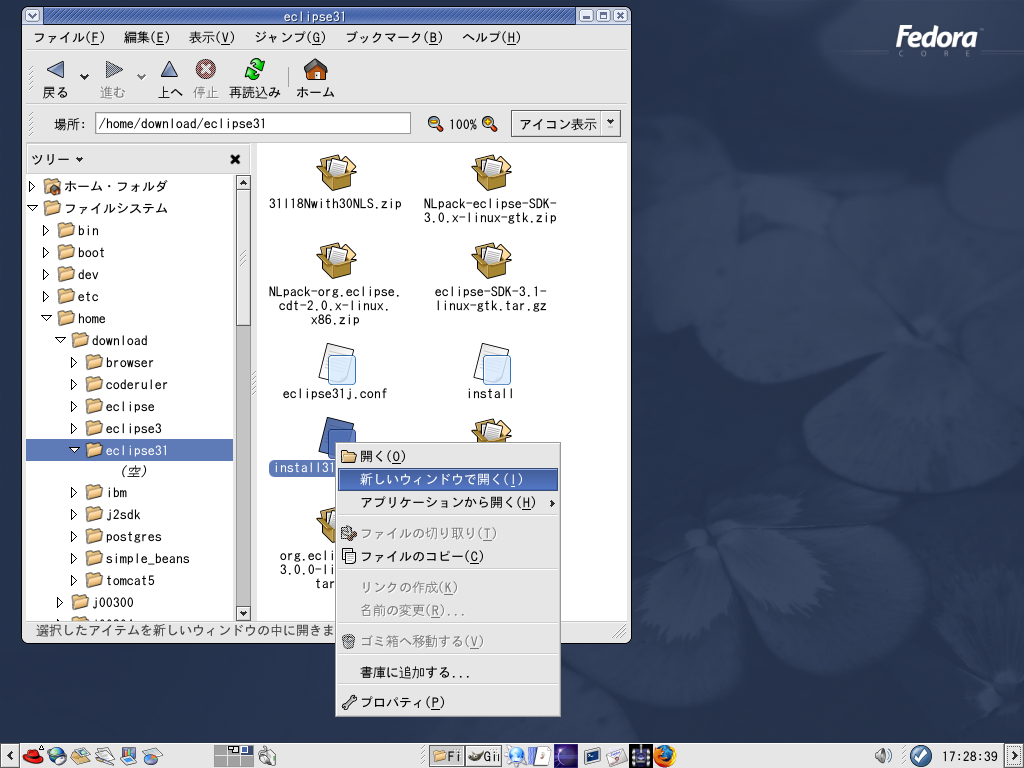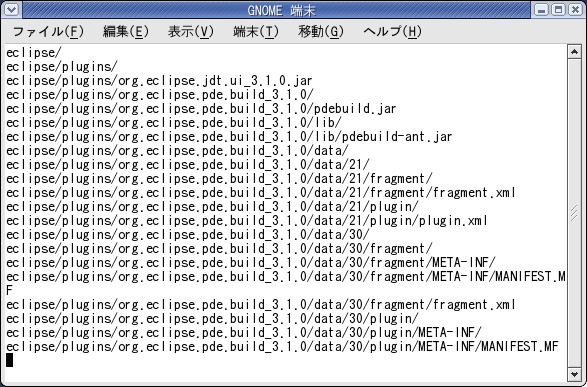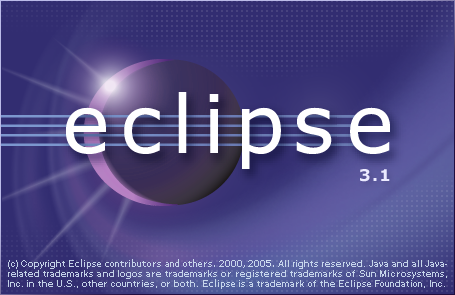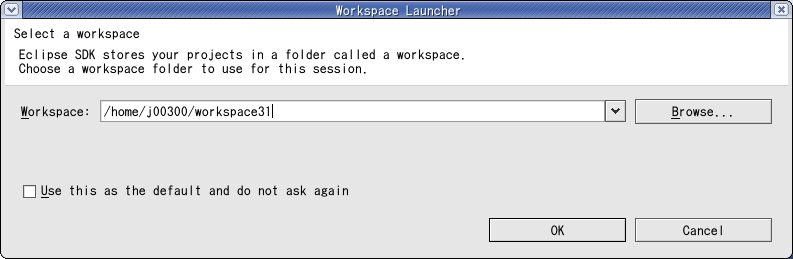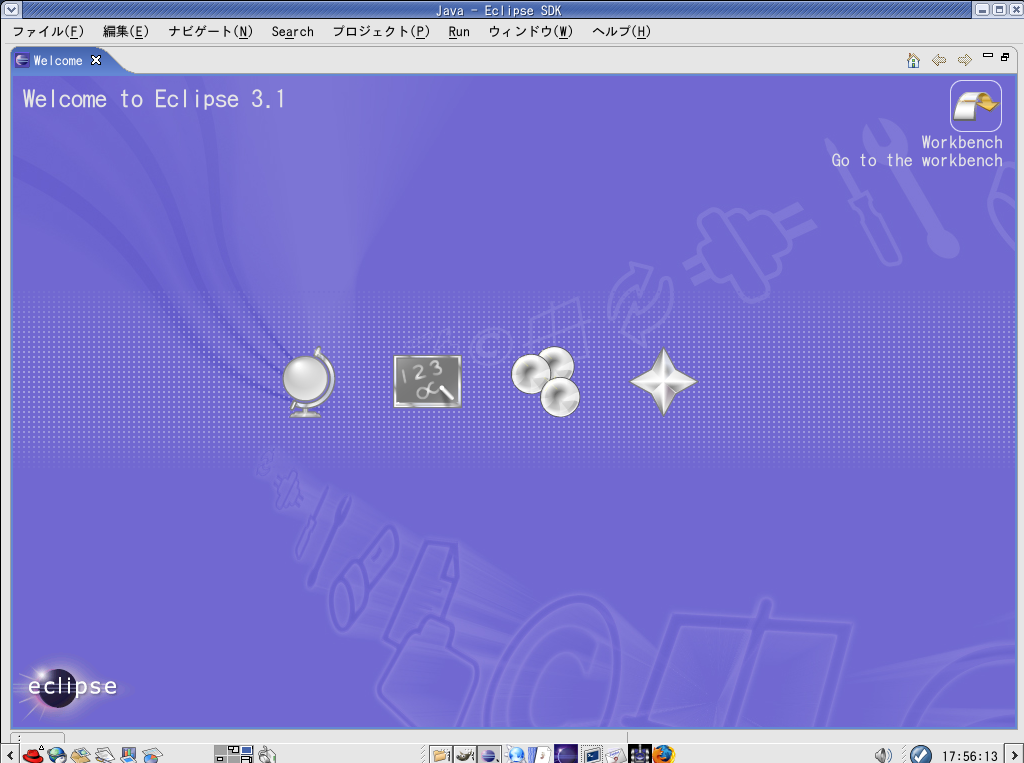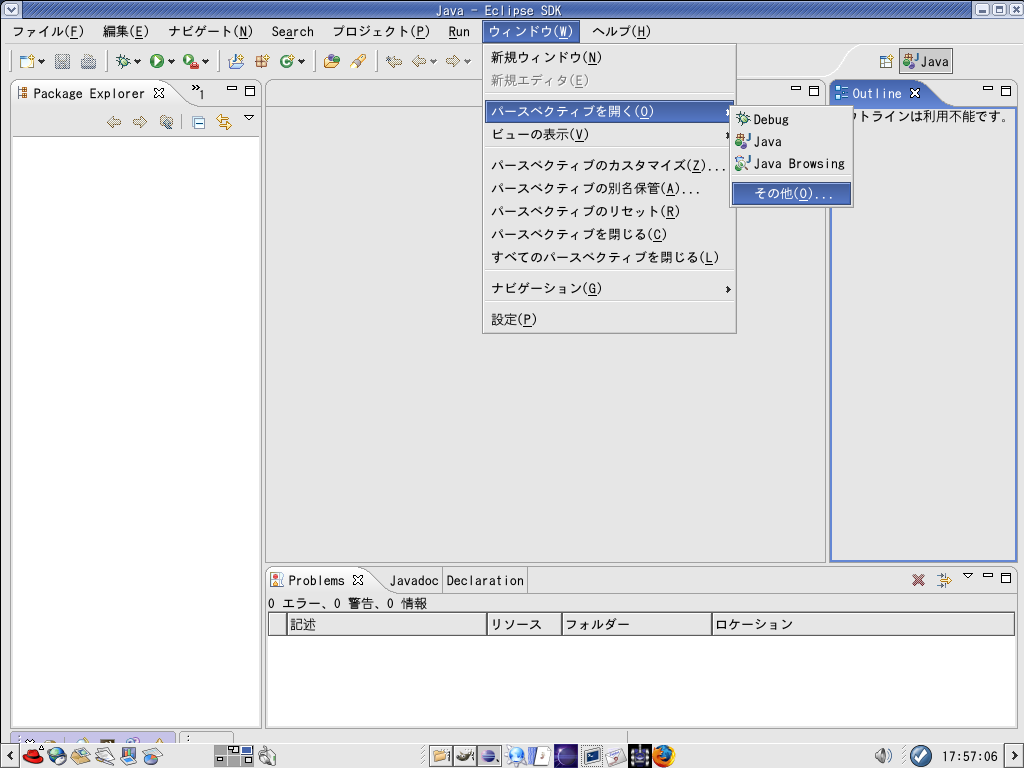Eclipse3.1をインストール
2004/8/20
J2SDKのインストール
EclipseはJ2SDKを使います。始めにインストールしておきましょう。
.bashrcにJavaに関連する環境変数を設定します。環境変数はJ2SDKのバージョンによって異なるので注意すること。
export JAVA_HOME=/usr/java/j2sdk
export PATH=/usr/java/j2sdk/bin:$PATH
Eclipseほかのダウンロード
実験室ではすでにダウンロードしてあるファイルを使います。(後日、日本語対応Eclipse3.1を用意する予定です。)
新規にダウンロードするのであれば
日本語化についての記事はhttp://www.atmarkit.co.jp/fjava/rensai3/eclipse31_01/eclipse31_01_1.htmlにもありました。
Eclipseインストール
- この方法では
- Eclipseは~/app31/eclipse/にインストールする。
- 開発するプロジェクトは~/workbench31/に保存する
とします。
- 既に用意してあるパッケージを使います。パッケージは/home/download/eclipse31にあります。
Eclipse3.1 + CDT2.0.2 + CDT Language Packをインストールするにはinstall31j_CDT202jを使います。
Eclipse3.1 + CDT3.0.0をインストールするにはinstallを使います。
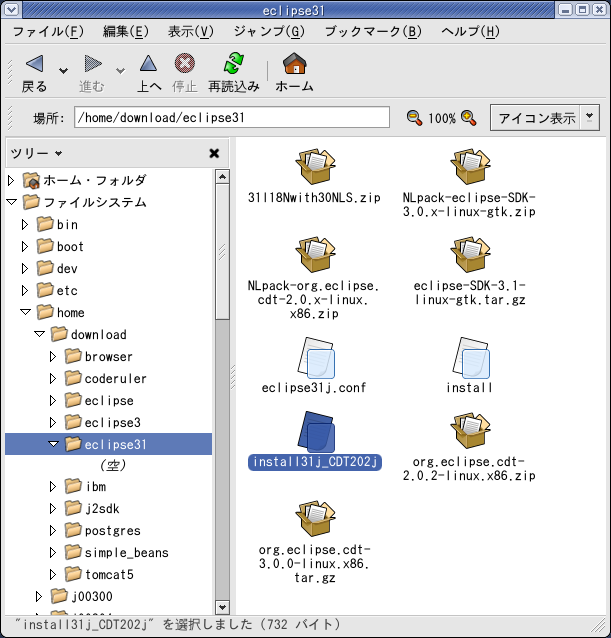
- installまたはinstall31j_CDT202jを選び、右クリックし、「新しいウィンドウで開く」を選びます。
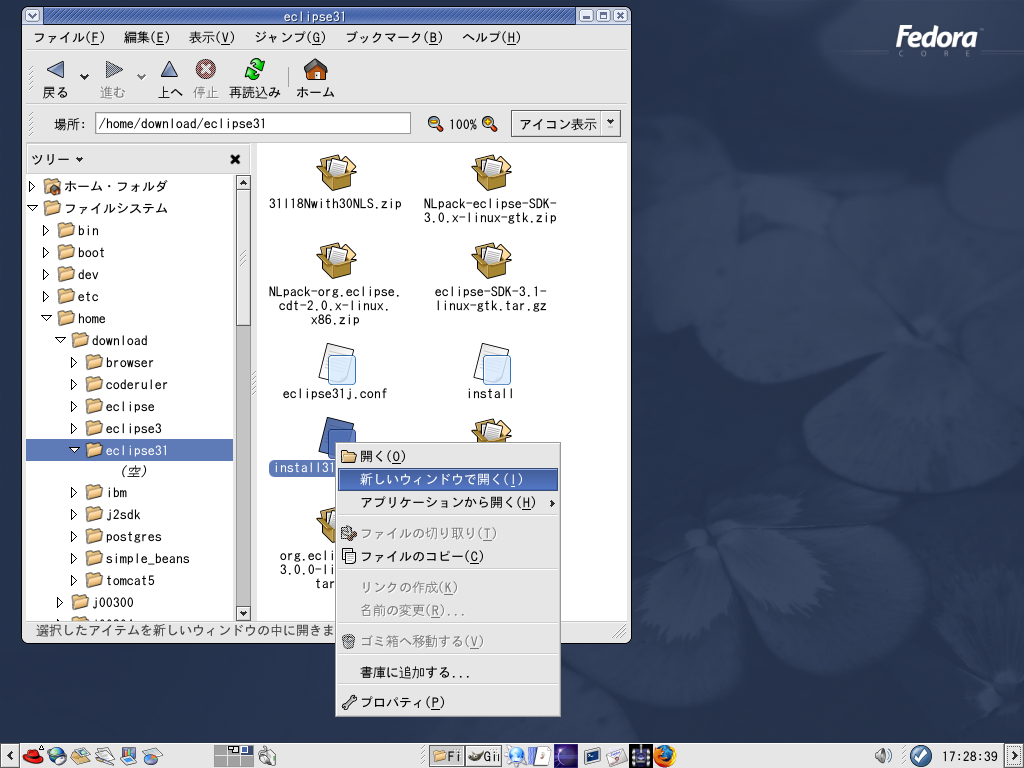
- 「端末内で実行する」または「実行する」を指定します。インストールには5分程度かかります。

「端末内で実行する」を選ぶとGNOME端末が開き、インストール作業の進行状況がわかります。
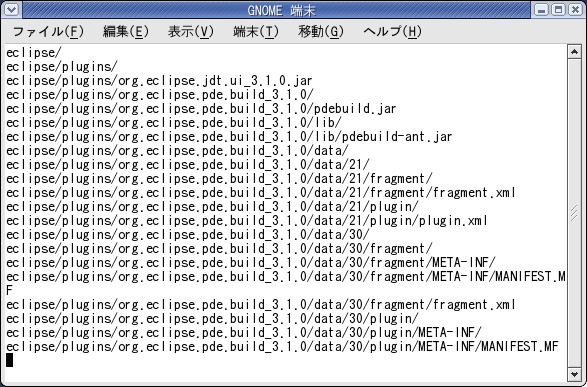
「実行する」を選ぶと、進行状況等の表示は行わず、直ちにインストール作業を開始します。
- インストールが完了したら、Eclipseを起動します。
~/app31/eclipse/eclipseを実行し、Eclipseを実行します。
eclipseを実行するとロゴが出て・・・
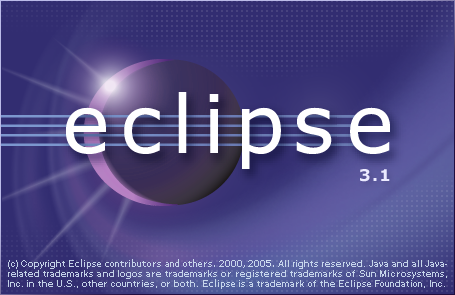
- 開発するプログラムを格納するディレクトリを指定する。~/workspaceはEclipse2.1で使用していたのでworkspace31を指定した。
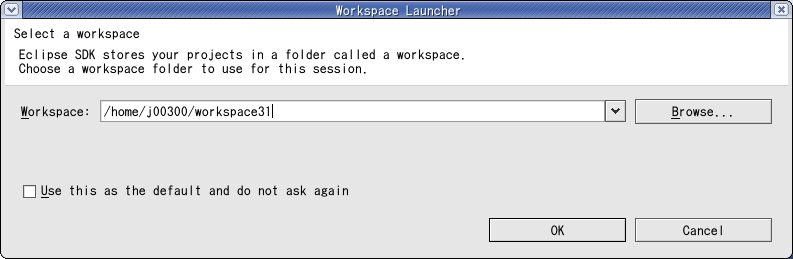
- Eclipse3.1が動きました。
右上の「Go to Workbench」を選ぴ、Welcomeを終了する。
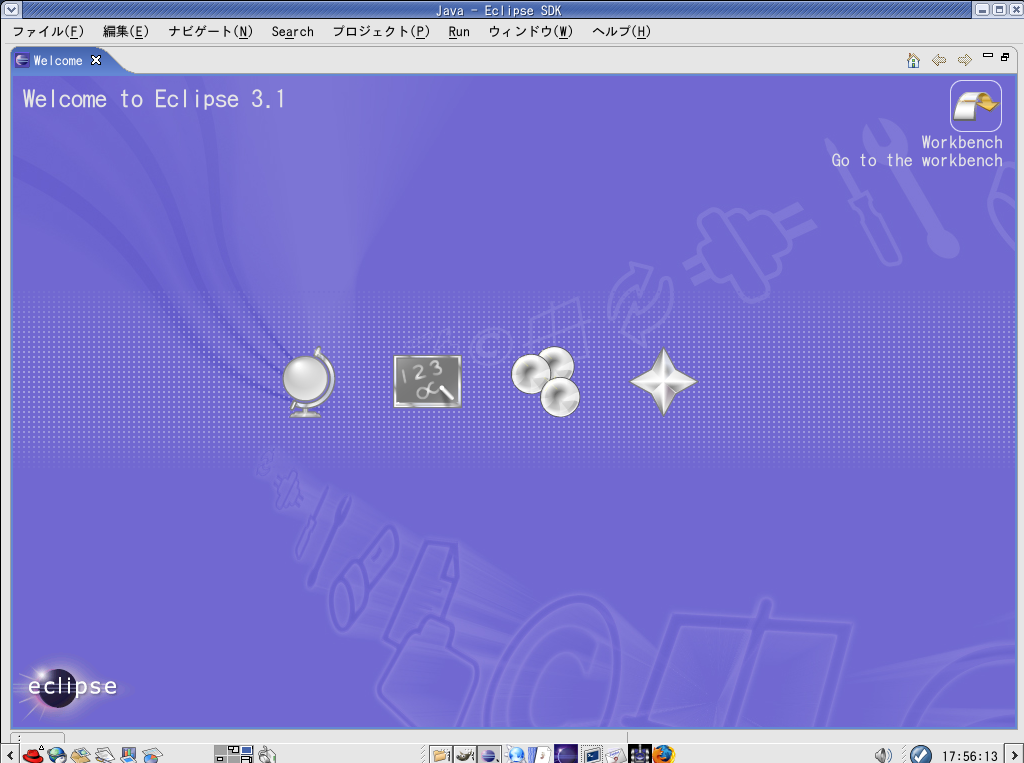
- eclipse本体が動きました。